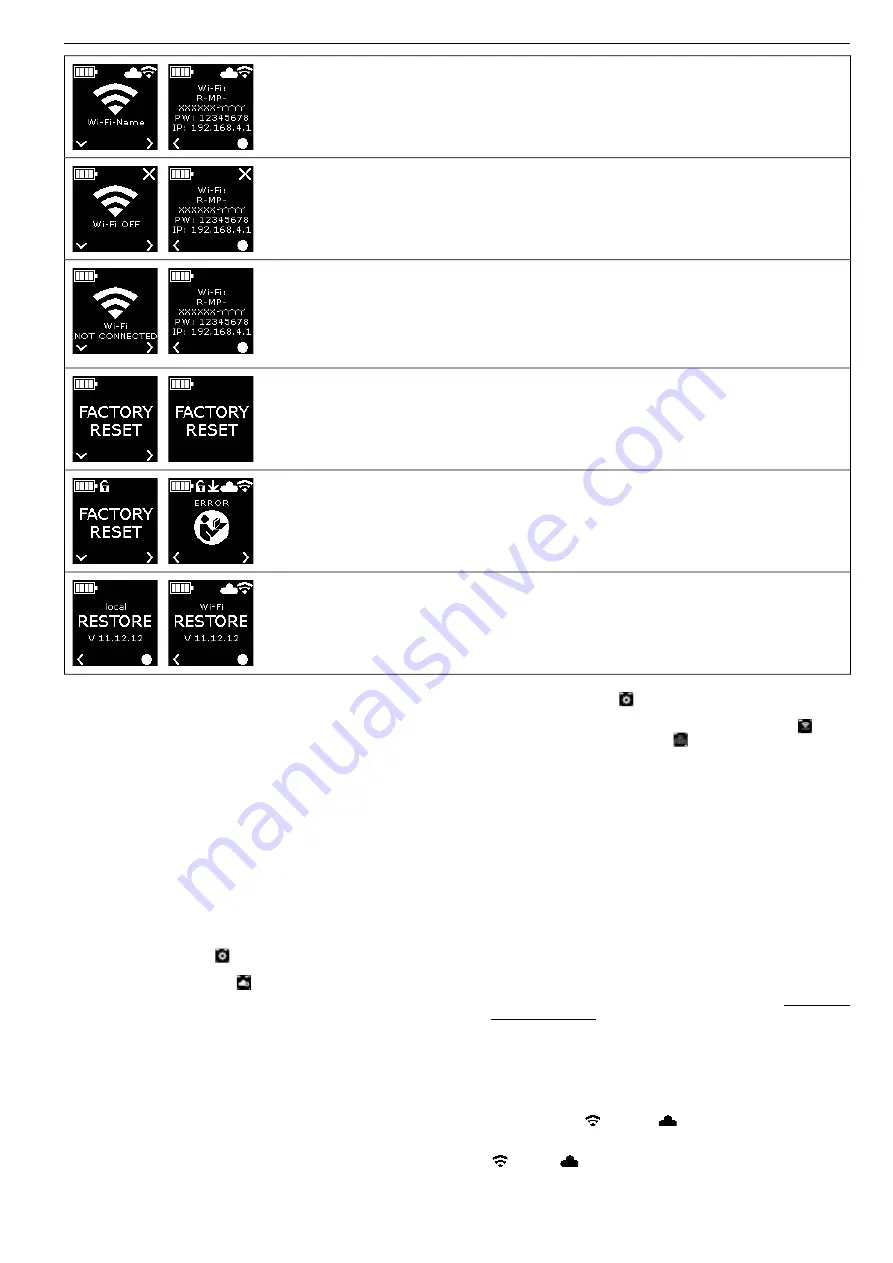
fi n
fi n
Wi-Fi-yhteyden asettaminen / tukiaseman käyttöön ottaminen
Näyttö: Yhdistetyn Wi-Fi-verkon nimi
Näyttö: Käyttökoneen tukiaseman nimi
Wi-Fi-yhteyden salasana
Tukiaseman IP-osoite
Wi-Fi-yhteyden asettaminen / tukiaseman käyttöön ottaminen
Näyttö: Wi-Fi-yhteys on katkaistu
Näyttö: Käyttökoneen tukiaseman nimi
Wi-Fi-yhteyden salasana
Tukiaseman IP-osoite
Wi-Fi-yhteyden asettaminen / tukiaseman käyttöön ottaminen
Näyttö: Wi-Fi-yhteyttä ei ole vielä muodostettu tai mikään käyttökoneeseen tallennetuista Wi-Fi-verkoista ei ole käytet-
tävissä.
Näyttö: Käyttökoneen tukiaseman nimi
Wi-Fi-yhteyden salasana
Tukiaseman IP-osoite
Tehdasasetuksien palauttaminen
Tehdasasetuksien palauttaminen
Käytönesto on käytössä, tehdasasetuksien palauttaminen ei ole mahdollista. Lue käyttöohje.
Laiteohjelmiston version palauttaminen
Local RESTORE
Wi-Fi RESTORE
2.4. Käyttökoneen rekisteröinti, mobiililaitteen yhdistäminen ja käyttökoneen
yhdistäminen pilveen Internetin välityksellä
Connected-toimintojen käyttämiseksi käyttökone on rekisteröitävä REMS-
palveluportaalissa ja käyttökone on yhdistettävä pilveen Internetin välityksellä.
Huomautus: REMS Akku-Press 22 V ACC Connected -käyttökonetta voidaan
käyttää myös ilman käyttökoneen rekisteröintiä ja ilman yhdistämistä Internetiin.
Connected-toiminnot eivät kuitenkaan ole tällöin käytettävissä. Kun Internet-
yhteys ei ole käytössä, tiedot tallennetaan käyttökoneeseen ja ne lähetetään
pilveen heti, kun käyttökone rekisteröidään ja internetyhteys pilveen muodos-
tetaan.
2.4.1. Käyttökoneen rekisteröinti REMS-palveluportaalissa
Käyttökoneet voidaan rekisteröidä ilmoitetulle käyttäjälle REMS-palveluportaalin
välityksellä. Jos käytössäsi ei ole vielä käyttäjätiliä, voit luoda tilin REMS-
palveluportaalissa (https://service.rems.de) kohdassa SISÄÄNKIRJAUTUMINEN.
Vahvista antamasi sähköpostiosoite ja viimeistele sisäänkirjautuminen napsaut-
tamalla sähköpostitse lähetettyä linkkiä.
● Kytke käyttökone päälle.
● Avaa Asetukset-valikko painamalla oikeaa suuntapainiketta (22). Paina
uudelleen oikeaa suuntapainiketta. Avaa sivu ”Asetuksien asettaminen
REMS-palveluportaalissa” . Tuo QR-koodi esiin painamalla oikeaa
suuntapainiketta.
● Skannaa QR-koodi mobiililaitteella, esim. kameralla. REMS-palveluportaali
avataan selaimessa. Kirjaa käyttäjä sisään REMS-palveluportaalissa.
● Paina painiketta ”Rekisteröi tuote”. Rekisteröinnin onnistuminen vahviste-
taan. Jos käyttökone on jo rekisteröity, TUOTTEIDEN HALLINTA -sivu
avataan automaattisesti.
Vain kyseinen käyttäjä voi peruuttaa tuotteen rekisteröinnin. Jos tuote myydään
edelleen, käyttäjän on peruutettava rekisteröinti. Muussa tapauksessa laitteen
ostaja ei voi rekisteröidä tuotetta ja käyttää sen connected-toimintoja.
2.4.2. Mobiililaitteen yhdistäminen käyttökoneeseen
Huomautus: Käyttökone voidaan yhdistää pilveen Internetin välityksellä käytet-
tävissä olevan Wi-Fi-verkon tai mobiililaitteen hotspot-yhteyden avulla.
● Liitä ladattu akku käyttökoneeseen ja paina päälle-/pois-painiketta (24)
lyhyesti.
OLED-näyttö kytketään päälle muutaman sekunnin kuluttua. Käyttökone
on käyttövalmis heti, kun aloitussivu on tullut näkyviin.
● Avaa Asetukset-valikko painamalla oikeaa suuntapainiketta (22). Paina
uudelleen oikeaa suuntapainiketta. Paina tämän jälkeen toistuvasti vasenta
suuntapainiketta, kunnes Wi-Fi-yhteyden asettaminen -valikko on tullut
näkyviin. Avaa toiminnon asetussivu painamalla oikeaa suuntapainiketta.
Paina oikeaa suuntapainiketta 2 sekunnin ajan, kunnes ●-kuvake alkaa
vilkkua oikean suuntapainikkeen yläpuolella. Käyttökoneen tukiasema on
nyt nähtävissä mobiililaitteessa.
● Avaa mobiililaitteen Wi-Fi-asetukset (WLAN). Kytke tarvittaessa mobiililait-
teen Wi-Fi-yhteys käyttöön. Katso lisätietoja mobiililaitteen valmistajan
käyttöohjeista.
● Valitse käyttökoneen tukiasema (RE-AP-sarjanumero).
● Anna pyydettäessä WPA2-salasana ”12345678”, jolla käyttökoneen ja
mobiililaitteen välinen tietojen siirto salataan, ja yhdistä laitteet. Jos salasana
on jo tallennettu mobiililaitteeseen, salasanaa ei tarvitse antaa uudelleen.
Salansanaa ei tällöin pyydetä.
Konfi gurointisivu ”WI-FI SELECTION” (kuva 8) avataan automaattisesti mobii-
lilaitteessa.
Huomautus: Jos konfi gurointisivu ei avaudu automattisesti, avaa verkkoselain
mobiililaitteessa ja syötä käyttökoneen tukiaseman IP-osoite ”http://192.168.4.1”
osoiteriville.
2.4.3. Käyttökoneen yhdistäminen pilveen Internetin välityksellä
Käyttökoneen yhdistäminen pilveen Internetin välityksellä käytettävissä
käytettävissä
olevaa Wi-Fi-verkkoa käyttäen (kuva 8):
● Valitse Wi-Fi-verkko näytettyjen Wi-Fi-verkkojen (H) luettelosta, anna
Wi-Fi-verkon salasana (E) ja luo yhteys painamalla painiketta ”Save” (D).
Huomautus: Proxy-palvelimen välityksellä liitettävää Wi-Fi-verkkoa ei
voidaan käyttää yhteyden muodostamiseen. Tällaisia yhteyksiä käytetään
esimerkiksi hotellien vieraille tarkoitetuissa ja kaikille avoimissa verkoissa,
jotka tunnistaa usein siitä, että yhteyden vahvistamista vaaditaan tervehdys-
tai kirjautumissivulla.
Kuvakkeet ”Wi-Fi”
ja ”Cloud”
näkyvät OLED-näytön yläpalkissa.
Kuvakkeen ilmestyminen näytölle voi kestää joitakin minuutteja. Jos kuvake ei
tule näkyviin, sammuta ja käynnistä käyttökone uudelleen. kuvakkeet ”Wi-Fi”
ja ”Cloud”
näkyvät OLED-näytön yläpalkissa.
REMS Akku-Press 22 V ACC Connected -laitteeseen voidaan tallentaa enintään
10 Wi-Fi-verkkoa. Käyttökone yhdistää automaattisesti heti, kun sen käytettä-
vissä on laitteen tuntema Wi-Fi-verkko.
143
Содержание Akku-Press 22 V ACC Connected
Страница 289: ...rus rus Wi Fi Wi Fi Wi Fi Wi Fi Wi Fi Wi Fi 3 2 2 4 2 3 OLED REMS Akku Press 22 V ACC Connected OLED 289...
Страница 291: ...rus rus 2 t2 n2 2 t n n 25 000 d Wi Fi ERROR REGISTRATION REQUIRED Wi Fi Data Protection Information REMS Wi Fi 291...
Страница 305: ...ell ell cloud cloud cloud cloud Wi Fi Wi Fi Wi Fi Wi Fi Wi Fi Wi Fi 1 7 2 22 OLED OLED OLED 305...
Страница 337: ...bul bul 1 t1 n1 2s 2 t2 n2 2s t n n 25 000 d MB Wi Fi ERROR REGISTRATION REQUIRED Wi Fi Data Protection Information 337...
Страница 391: ...391...
















































